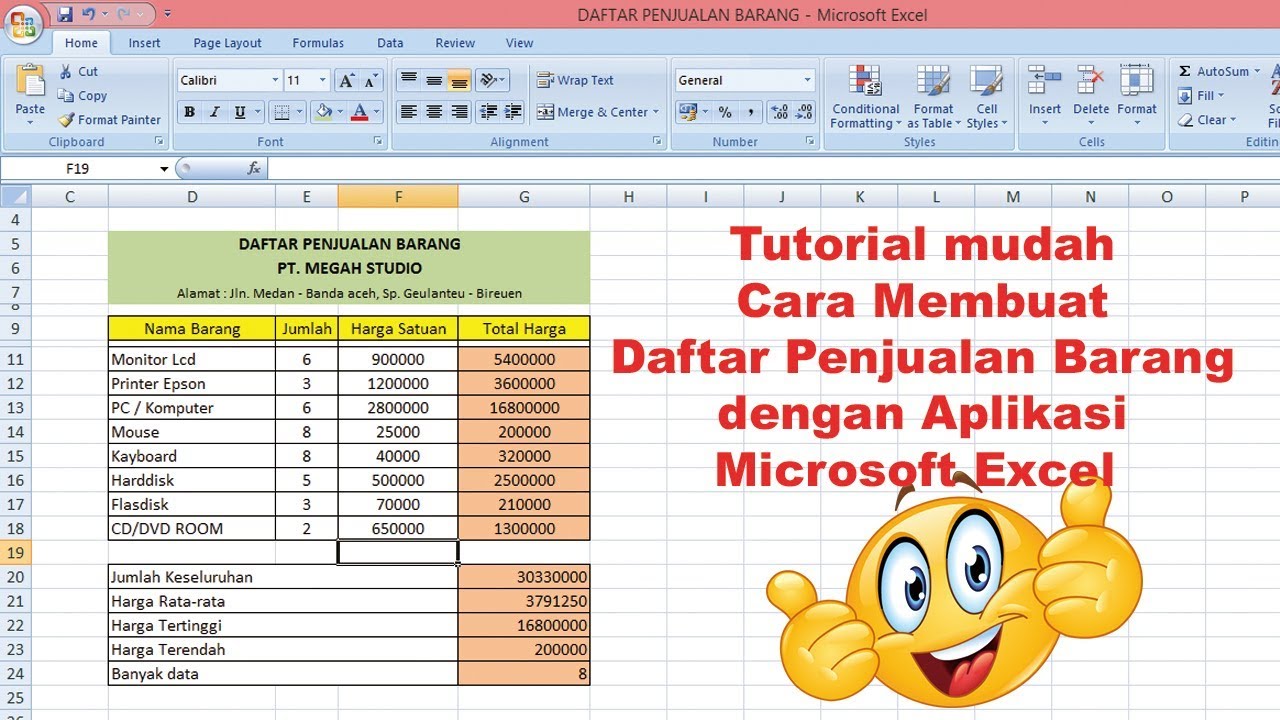Membuat daftar penjualan barang bisa menjadi tugas yang sangat membosankan, terutama jika harus melakukannya secara manual. Namun, dengan aplikasi yang tepat, proses ini bisa menjadi jauh lebih mudah. Salah satu cara terbaik untuk membuat daftar penjualan barang adalah dengan menggunakan program spreadsheet seperti Excel.
Cara Membuat Daftar Penjualan Barang dengan Aplikasi Excel
Berikut adalah beberapa tahap yang bisa Anda ikuti untuk membuat daftar penjualan barang dengan aplikasi Excel:
1. Membuka Program Spreadsheet Excel
Pertama-tama, pastikan Anda membuka aplikasi Excel di komputer Anda. Kemudian, buat dokumen baru dengan mengklik “New” pada menu yang muncul setelah Anda membuka program.
2. Menambahkan Judul Tabel
Sebelum memasukkan data barang ke dalam daftar, pastikan Anda sudah menambahkan judul untuk setiap kolom tabel. Judul tersebut meliputi kode barang, nama barang, harga satuan, jumlah barang, dan harga total. Judul bisa ditulis di baris pertama atau kedua dari dokumen Excel.
3. Memasukkan Data Barang
Setelah menambahkan judul, Anda bisa mulai memasukkan data barang ke dalam daftar. Masukkan kode barang pada kolom “Kode Barang,” nama barang pada kolom “Nama Barang,” harga satuan pada kolom “Harga Satuan,” jumlah barang pada kolom “Jumlah Barang,” dan harga total pada kolom “Harga Total.” Pastikan Anda mengisi semua kolom dengan teliti.
4. Menambahkan Fungsi Penjumlahan
Agar Anda bisa mengetahui total harga semua barang yang terjual, tambahkan fungsi penjumlahan pada kolom “Harga Total.” Caranya adalah dengan menekan tombol “fx” di sebelah kiri rumus di atas kolom “A,” kemudian memilih “SUM” pada daftar fungsi yang tersedia. Setelah itu, pilih sel yang ingin dijumlahkan dan tekan “Enter.”
5. Menambahkan Dropdown Menu
Salah satu cara terbaik untuk memudahkan pengguna dalam memasukkan data barang adalah dengan menambahkan dropdown menu pada kolom “Kode Barang.” Caranya adalah dengan menulis semua kode barang pada sebuah daftar terpisah, kemudian menambahkan dropdown menu pada kolom “Kode Barang.” Pengguna bisa memilih kode barang dari dropdown menu yang tersedia tanpa perlu mengetik kode barang satu per satu.
6. Menambahkan Filtre Auto
Filtre adalah fitur yang sangat berguna dalam Excel, terutama jika Anda ingin memfilter data penjualan barang berdasarkan kriteria tertentu seperti nama barang atau jumlah barang. Caranya adalah dengan menekan tombol “Filter” pada bagian atas kolom “A” dan memilih kriteria yang Anda inginkan. Excel akan menyaring data sesuai dengan filter yang Anda pilih.
7. Menambahkan Grafik
Jika Anda ingin menampilkan data penjualan barang dalam bentuk grafik yang mudah dimengerti, Excel juga menyediakan fitur untuk membuat grafik secara otomatis. Caranya adalah dengan menyorot sel yang ingin ditampilkan dalam grafik, kemudian menekan tombol “Insert” dan memilih jenis grafik yang Anda inginkan. Excel akan secara otomatis membuat grafik berdasarkan data yang Anda pilih.
FAQ
A: Dropdown menu adalah salah satu fitur yang tersedia di Excel yang memungkinkan pengguna untuk memilih satu atau beberapa pilihan dari daftar yang tersedia. Dropdown menu dapat membantu mempercepat proses memasukkan data ke dalam dokumen Excel karena pengguna tidak perlu mengetik setiap pilihan secara manual.
Q: Apa itu filter pada Excel?
A: Filter adalah fitur yang tersedia di Excel yang memungkinan pengguna menyaring data berdasarkan kriteria tertentu seperti nama, tanggal, atau jumlah. Dengan filter, pengguna bisa fokus pada data yang relevan untuk memudahkan analisis data.
Video Tutorial
Berikut ini adalah video tutorial yang bisa membantu Anda dalam membuat daftar penjualan barang dengan aplikasi Excel: